數碼照片的后期處理可以分為兩個階段。第一階段,能把數碼照片準確還原到當時人眼看到的樣子;第二階段,能對照片進行一些特殊加工,增加特效、合成等等。如果要學好數碼照片后期處理,必須從第一階段開始。由于raw格式電子底片最大限度地保留了照片的原始信息,因此最適合用于后期處理并高保真還原人眼視覺。
本文就來和大家一起討論用photoshop處理raw格式照片的一些最基本的方法與技巧。
一、用acr搭建數碼暗房
能夠處理raw照片的軟件很多,但筆者認為adobe camera raw(簡稱acr)最適合初學者,軟件界面如圖1。

acr的優點在于它是個插件,photoshopcs3以上版本都自帶,而且和photoshop無縫結合。簡潔的操作界面和合理的功能區劃分使得acr更加容易上手,在滿足專業玩家對圖片處理質量的高要求的同時也適合入門級玩家對圖片處理簡單、快速的要求。
二、照片的多格式輸出raw格式電子底片處理好之后,我們一般會輸出為jpg、tiff等格式,便于查看和打印。在acr中,按如下操作即可。
啟動photoshop,拖入一個raw文件圖標到窗口中,acr就會自動運行并打開raw文件,界面如前圖1。點擊左下方的“存儲圖像”按鈕,會彈出一個對話框。如圖2所示,在左下方的“格式”選項,我們可以設置多種輸出圖像的格式。
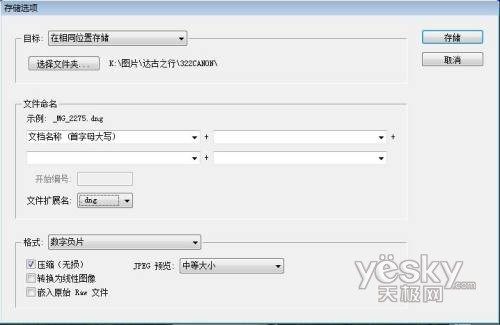
三、raw風景底片沖洗實戰
美麗風景是大家喜歡拍攝的內容,一般風景照的處理流程是:
調整白平衡→校正曝光、對比度、陰影、高光→校正及調節色彩→銳化圖片及降噪→裁剪及其他修飾→輸出圖片
下面我們通過一個典型的案例來介紹用acr沖洗raw底片的基本技法。圖3是一幅展現香格里拉藏族民居風光的raw電子底片。

|||
這張照片主要存在以下幾個問題:
●白平衡未能反映黃昏時的光線特征
●欠曝,對比度不足
●色彩平淡
●銳度不足,偏軟
不用擔心,這些問題,acr可以輕松解決,一起來吧。
1.無損畫質校正白平衡
為了還原拍攝時黃昏的光線條件,我們首先對圖片的白平衡進行校正。在acr軟件最上方位置的命令滑塊便是白平衡校正工具(圖4),它提供了兩個調整滑塊和一個預置白平衡模式下拉菜單,色溫和色調提供了精確控制白平衡的可能,而且這一調整是無損畫質的。
我們在白平衡中選擇陰天模式,來加強畫面的暖色,從而體現黃昏的色彩。
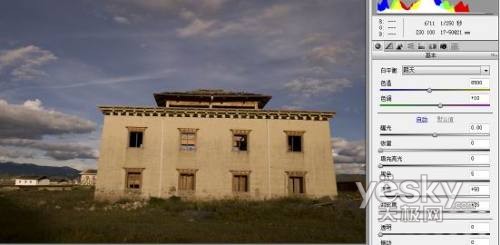
經驗:首先我們可以回憶當時的環境,如陽光、陰天、白熾燈等,在白平衡選項下直接選擇對應選項,如果照片沒有還原到當時的人眼視覺,微調色溫滑塊即可準確還原。
2.曝光校正
完成白平衡校正之后,下一個需要改善的是照片的曝光和對比度。白平衡命令的下方,緊接著的就是曝光、恢復、填充亮光、黑色、亮度、對比度等調整命令。
小知識:如何判斷欠曝與過曝
在功能區最上端,我們可以看到一個好像許多小山丘的圖表,這就是直方圖,它可以精確顯示照片的曝光情況。當山峰大量擁擠到最左側或最右側并形成截斷面時,就表示圖片存在欠曝或者過曝的問題,同時圖表上方兩側相應的小三角便會被點亮。
示例照片的直方圖中,山峰已經擠到了最左側,左側上端的小三角被點亮了,這表明存在欠曝問題(圖5)。那么就讓我們來改善這個局面,通過調整曝光滑塊,我們就能夠輕松地實現照片曝光度的調節。向右拖動曝光滑塊,調整曝光值為+0.65,圖片立刻變得明亮了起來。
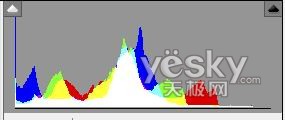
經驗:天空在曝光增加后容易過度發亮,細節不足。這個時候,可以用恢復功能來恢復天空細節。
將恢復滑塊向右拖動到100的位置,天空的細節并沒有因為增加曝光而丟失。
現在看看照片,是不是覺得前景的草地還是太黑了?不要緊,填充亮光命令正是為這類問題準備的。填充亮光又被叫做“補光”,顧名思義,就是照亮暗部,恢復暗部細節。將填充亮光滑塊向右移動至20的位置,草地變得比剛才更亮了。
查看直方圖,我們發現直方圖左側仍然存在擁擠的情況,點亮的小三角告訴我們部分暗部細節有損失。這時,就該使用黑色命令了。它的作用就是調整圖片最暗部分的色調的。我們就把黑色值減少為0,此時直方圖顯示終于正常了(圖6)。
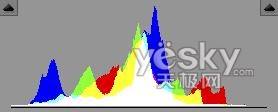
照片已經沒有過曝和欠曝的問題存在了,但是感覺對比度不足。這簡單,直接調整對比度滑塊,到自己滿意為止。校正完成后的圖片看起來已經比剛開始時好多了。
3.色彩調整
雖然通過調整曝光、對比度,修正高光和陰影已經大大改善了圖片的質量,但是圖片整體色彩灰暗,讓人提不起興趣來,下面我們就來給它“上妝”。
在色彩飽和度校正面板中,為我們提供了透明、振動、飽和度三個調整項。透明度主要用于調整圖片的通透度,作用類似于銳化,但效果更加的真實;振動功能可以非線性地調整圖片色彩飽和度,根據圖片中色彩飽和度的不同,將色彩飽和度較低的部分提升,而色彩飽和度較高的部分則提升較少,有效避免了部分色彩溢出的問題。
經驗:實際的調整順序,我認為先調整振動,再調整透明,最后調整飽和度比較合理,不容易出現色彩偏差。
調整振動至65,圖片色彩明顯得到了加強。同時,配合調整飽和度選項,我們能夠更好地控制圖片的整體色彩。看看調整后的效果,是不是好多了?
acr還能精確地控制各種色調的獨立調整,圖片中的天空有點發紫?沒關系,讓我們來修正它。在選項卡欄,從左往右打開第四個選項卡——hsl/灰度選項卡。該選項卡提供了8種顏色的色相、飽和度、明亮度的單獨調整功能(圖7)。

為了校正天空的顏色,我們在色相頁,將藍色和紫色滑塊向左拖動,使得天空更藍,調整后,天空偏紫的情況得到了改善。同時,我們認為天空顯得還是亮了一些,因此,我們又對藍色的飽和度和明亮度進行了調整,提高飽和度并降低明亮度。調整后,天空的細節更加的豐富了。
經驗:關于偏色的調整,除了目測外,還需要用戶有一定的色彩知識,這需要額外稍加學習。
|||
4.銳化并降噪
到目前為止,圖片質量已經得到了很大改善,但是我們仍然覺得圖片不夠銳利,而且放大以后的圖片能看到明顯的噪點。我們還是讓acr來解決吧。
acr左邊第三個選項卡就是細節選項卡,它包含了銳化和減少雜色兩個大塊(圖8)。銳化提供了4個可調節選項,數量是控制銳化總體程度的參數,當數量為0時,下面的選項將不起作用。細節是調整圖片銳化程度的選項,細節越大,圖片銳化效果越明顯。最后的蒙版可以實現部分銳化的效果,保證圖片銳化不至于嚴重損傷細節。
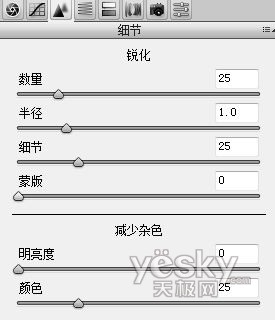
經驗:半徑定義了銳化影響的像素范圍,建議設置較小的半徑,這樣的風景照效果更加細膩和真實。
在調整銳度之前,請先將圖片顯示尺寸調整到100%,否則將無法預覽調整的效果。之后,我們將數量和細節的滑塊向右拖動,調整數量至90、細節至50,減小半徑至0.5,調整蒙版至8,此時,圖片的銳度明顯提高了。
完成銳度調整,接下來我們來對付煩人的噪點,它們讓天空變得一團糟。
減少雜色是acr為處理數碼噪點而設計的功能,它提供了兩個選項,明亮度用于消除亮度噪點,顏色用于消除色彩噪點。首先將明度和色彩調整滑塊都拖動到最左側,恢復到未消除雜色狀態。然后緩慢將顏色滑塊向右拖動,并觀察噪點情況,當畫面噪點不再明顯減少時即可停止。然后用同樣的方法調整明亮度。這樣做的目的是為了避免降噪過度,導致圖片變得模糊不清。

沒有photoshop中的摳圖、圖層處理等復雜操作,raw電子底片的沖洗就這樣簡單神奇。大家一起動手打造自己的高清影集吧!
新聞熱點
疑難解答